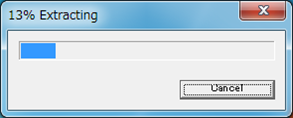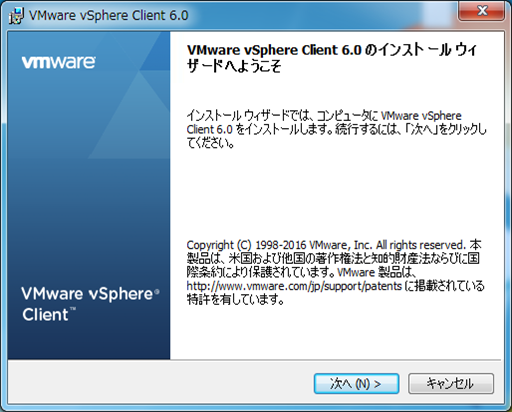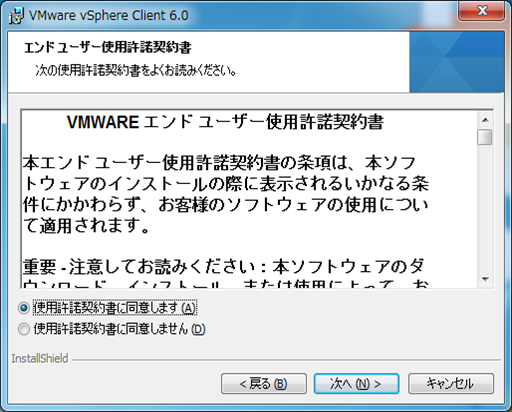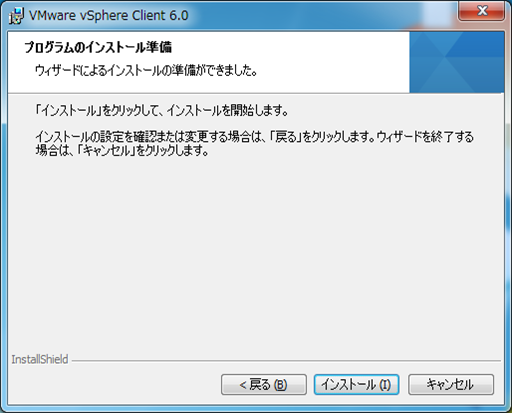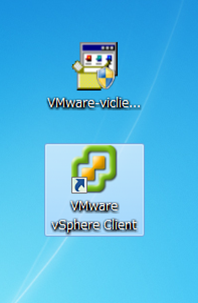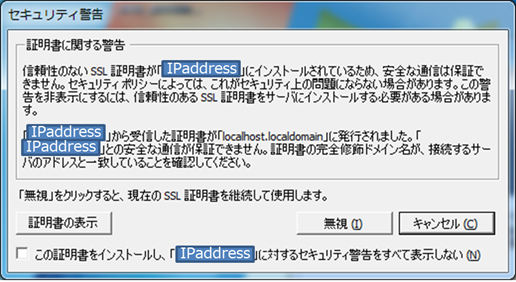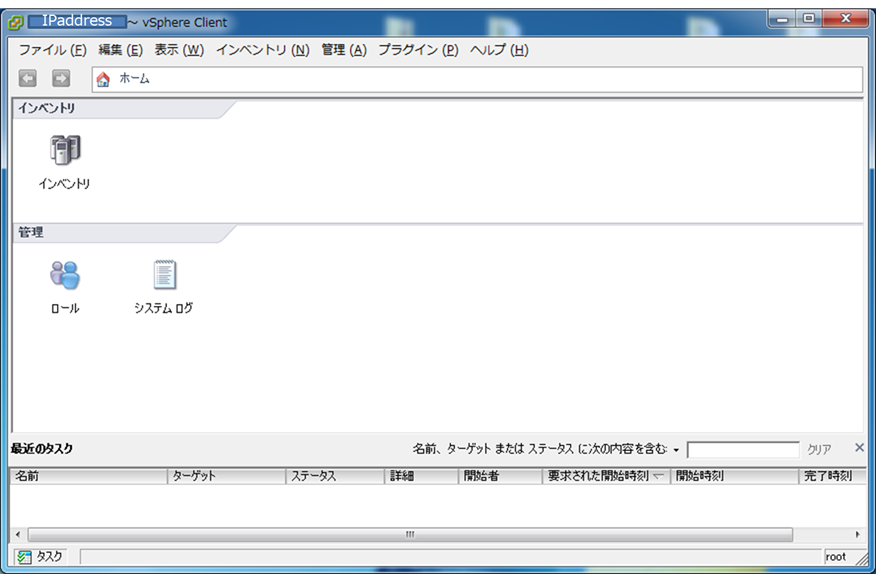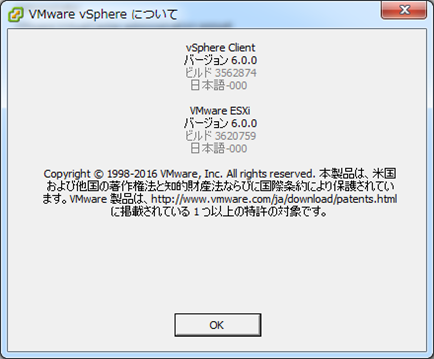■初めに
VMware vSphere Client 6.0のインストールを実施します。
#ほんとはVMware Host Client(インターネットブラウザ版管理ソフト)でユーザ作成とかしたかったんですが、6.0では設定項目が無くて出来なかったので…/6.5では出来るようなんですが。
■構成
仮想OS VMware ESXi 6.0 u2 ←ここをvSphere Clientで管理したい
HyperVisor VMware Workstation 12 Player
物理ホスト Windows 7 Home Premium SP1 64bit /16GB Memory
■インストール要件(必要最低スペック)
出典:vSphere Client Hardware Requirements
https://docs.vmware.com/en/VMware-vSphere/6.0/com.vmware.vsphere.install.doc/GUID-40402A23-B862-4482-A67E-2029C1B78471.html
CPU 1CPU
Processor 500MHz Intel or AMD processor (1GHz 以上推奨)
Memory 500MB (1GB 以上推奨)
Disk Storage 1.5GB 以上の空き容量がインストールに必要
以下のコンポーネントが含まれます。
Microsoft .NET 2.0 SP2
Microsoft .NET 3.0 SP2
Microsoft .NET 3.5 SP1
Microsoft Visual J#Remove any previously installed versions of Microsoft Visual J# on the system where you are installing the vSphere Client.
vSphere Client
もし上記コンポーネントがインストールされていない場合は、400MBの空き容量がDisk上の%temp%ディレクトリに必要です。
もし上記コンポーネントがインストールされている場合は、300MBの空き容量がDisk上の%temp%ディレクトリに必要です。また、vSphere Clientが450MBを必要とします。
Networking Gigabit connection 推奨
■インストール資材
インストール資材はVMwareホームページからダウンロードできます(要ユーザ登録)。
https://www.vmware.com/jp.html
2017/9/13現在、以下が無償評価版としてダウンロード可能でした。
今回は「VMware vSphere Hypervisor 6.0 Update 2」をダウンロードしインストールします。
・VMware vSphere Hypervisor 6.5.0a - バイナリ
ESXi ISO image(Includes VMware Tools)
・VMware vSphere Hypervisor 6.0 Update 2 - バイナリ
ESXi ISO image(Includes VMware Tools)
VMware vSphere Client 6.0 Update 2
・VMware vSphere Hypervisor 6.0 Update 1 - バイナリ
ESXi ISO image(Includes VMware Tools)
VMware vSphere Client
・VMware vSphere Hypervisor 6.0 - バイナリ
ESXi ISO image(Includes VMware Tools)
VMware vSphere Client
■それではインストール
ダウンロードしたインストーラ.exeをダブルクリックします。
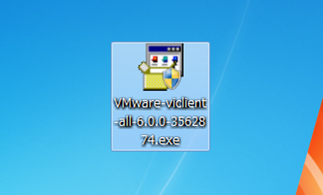
言語選択画面が出ます。(デフォルトが日本語だったのでOKを押しただけ)

インストール先フォルダを選択します(ここもデフォルトのまま)。
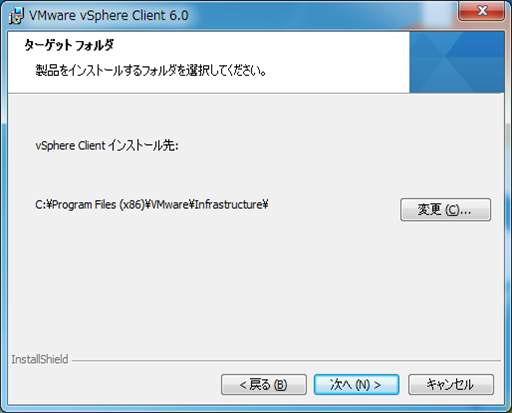
ログイン画面が出現します。今回は先にESXi 6.0 u2を構築しているので、情報を入力してログインします。
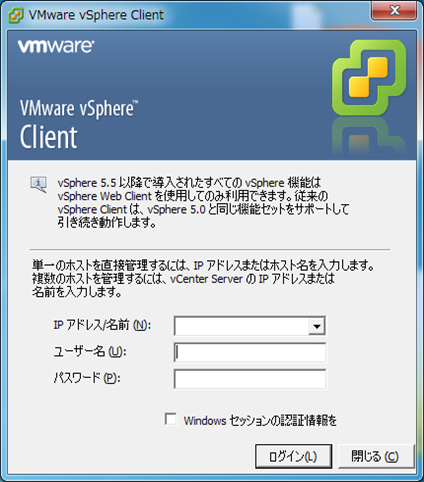
■最後に
調べる時間はそこそこかかりましたが、インストール作業自体は約10分で完了しました。
■参考
vSphere Client Hardware Requirements
https://docs.vmware.com/en/VMware-vSphere/6.0/com.vmware.vsphere.install.doc/GUID-40402A23-B862-4482-A67E-2029C1B78471.html
vCenter Server 6.0 のインストール要件 (2113676)
https://kb.vmware.com/selfservice/microsites/search.do?language=en_US&cmd=displayKC&externalId=2113676
vSphere Client による vSphere 管理
https://docs.vmware.com/jp/VMware-vSphere/6.0/com.vmware.vsphere.hostclient.doc/GUID-52A4C8B5-04F9-4571-9AC3-4FBED2DD9215.html
vSphere Client (Windows) のインストールでサポートされるホスト オペレーティング システム (2144916)
https://kb.vmware.com/selfservice/microsites/search.do?language=en_US&cmd=displayKC&externalId=2144916
VMware Host Client での ESXi ユーザーの追加
https://docs.vmware.com/jp/VMware-vSphere/6.5/com.vmware.vsphere.html.hostclient.doc/GUID-0898677F-CE98-41FB-A488-29DF6210CF5D.html